Tam Geçmişi Göster. İnternet Geçmişi Kısayol Tuşu Hangisidir?
Tam Geçmişi Göster. İnternet Geçmişi Kısayol Tuşu Hangisidir? Sorusunun cevabını aşağıda açıkladık. Detaylı bir şekilde sizlerde okuyup bilgilene bilirsiniz.
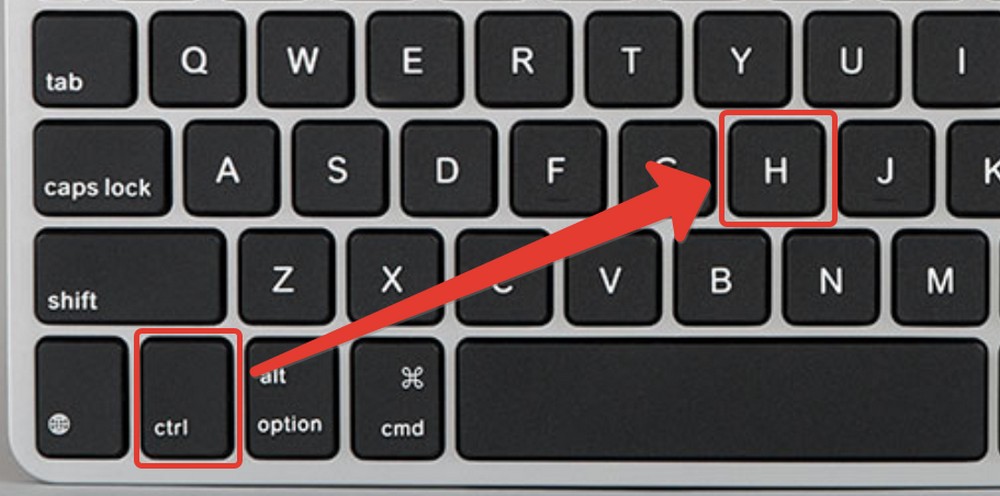
Tam geçmişi göstermek için bir kısayol tuşu yoktur, ancak farklı web tarayıcıları için geçmiş menüsüne hızlı erişim sağlamak için kısayol tuşları vardır. Aşağıdaki kısayol tuşları ile geçmiş menüsüne hızlıca erişebilirsiniz:
- Google Chrome: Ctrl + H (Windows) veya Command + Y (Mac)
- Mozilla Firefox: Ctrl + Shift + H (Windows) veya Command + Shift + H (Mac)
- Microsoft Edge: Ctrl + H (Windows) veya Command + Y (Mac)
- Safari: Ctrl + Shift + H (Mac)
Bu kısayol tuşları, tarayıcınızda geçmiş menüsüne hızlı bir şekilde erişmenizi sağlayacaktır. Ancak, tam geçmişi görmek için menüde "Tam Geçmişi Göster" gibi bir seçenek olması gerekebilir.
Yeni sekme hangi tuşla açılır?
Yeni bir sekme açmak için aşağıdaki kısayol tuşlarını kullanabilirsiniz:
- Google Chrome: Ctrl + T (Windows) veya Command + T (Mac)
- Mozilla Firefox: Ctrl + T (Windows) veya Command + T (Mac)
- Microsoft Edge: Ctrl + T (Windows) veya Command + T (Mac)
- Safari: Ctrl + T (Mac)
Bu kısayol tuşları, tarayıcınızda yeni bir sekme açmanızı sağlar ve kullanımı oldukça kolaydır. Alternatif olarak, tarayıcınızda genellikle yeni sekme açmak için bir düğme veya simge de bulunur.
İnternet tarayıcı geçmişi nasıl temizlenir?
İnternet tarayıcınızın geçmişini temizlemek için aşağıdaki adımları takip edebilirsiniz:
Google Chrome:
- Google Chrome'u açın ve sağ üst köşedeki üç noktaya tıklayın.
- Menüden "Geçmiş" seçeneğine tıklayın ve açılan alt menüde "Geçmişi temizle" seçeneğine tıklayın.
- "Geçmişi temizle" penceresinde, temizlemek istediğiniz dönemi seçin ve hangi verileri silmek istediğinizi belirleyin (örneğin, tarayıcı geçmişi, indirilen dosyalar, çerezler vb.).
- Silmek istediğiniz verileri seçtikten sonra "Verileri temizle" butonuna tıklayın.
Mozilla Firefox:
- Mozilla Firefox'u açın ve sağ üst köşedeki üç çizgiye tıklayın.
- Açılan menüde "Geçmiş" seçeneğine tıklayın ve "Geçmişi temizle" seçeneğine tıklayın.
- "Geçmişi temizle" penceresinde, temizlemek istediğiniz dönemi seçin ve hangi verileri silmek istediğinizi belirleyin.
- Silmek istediğiniz verileri seçtikten sonra "Şimdi temizle" butonuna tıklayın.
Microsoft Edge:
- Microsoft Edge'i açın ve sağ üst köşedeki üç noktaya tıklayın.
- Menüden "Geçmiş" seçeneğine tıklayın ve "Geçmişi temizle" seçeneğine tıklayın.
- "Geçmişi temizle" penceresinde, temizlemek istediğiniz dönemi seçin ve hangi verileri silmek istediğinizi belirleyin.
- Silmek istediğiniz verileri seçtikten sonra "Temizle" butonuna tıklayın.
Safari:
- Safari'yi açın ve menüden "Geçmiş" seçeneğine tıklayın.
- "Geçmişi Temizle" seçeneğine tıklayın.
- Açılan pencerede, temizlemek istediğiniz dönemi seçin ve hangi verileri silmek istediğinizi belirleyin.
- Silmek istediğiniz verileri seçtikten sonra "Geçmişi Temizle" butonuna tıklayın.
Bu adımları takip ederek, internet tarayıcınızdaki geçmişi kolayca silebilirsiniz.







FACEBOOK YORUMLAR